Zvuk u pregledniku Opera, Yandex, Chrome, Firefox u Windows 10 nestao je. Što uraditi?

- 3408
- 257
- Brendan Anderson IV
Zvuk u pregledniku Opera, Yandex, Chrome, Firefox u Windows 10 nestao je. Što uraditi?
U ovom ću vam članku reći što učiniti ako zvuk u pregledniku nestane. To se događa sa svim popularnim preglednicima. Razmotrit ćemo rješenje ovog problema pomoću primjera računala s instaliranim Windows 10. I na primjeru različitih preglednika: Google Chrome, Opera, Yandex preglednik, Firefox, Microsoft Edge. Problem je zapravo vrlo neugodan, jer kroz preglednik gledamo filmove, YouTube, slušamo glazbu itd. D., Ali bez zvuka nemoguće je sve to učiniti.
Razlozi zbog kojih u pregledniku nema zvuka može biti nekoliko. Zvuk se može isključiti u samom pregledniku, na kartici. Minimalna razina zvuka u igraču može se postaviti (na primjer, na istom YouTubeu). Također mogu postojati problemi s postavkama sustava u sustavu Windows. Ili ozbiljniji problemi sa zvučnim izlaznim uređajima (zvučna kartica, zvučnici, vanjski stupci). Ovaj će članak govoriti o rješavanju problema sa zvukom samo u preglednicima, ako u drugim programima nema zvuka, nema zvukova sustava, ovo je potpuno drugačiji problem.
Možda je zvuk isključen u pregledniku - Provjerite
Prvo provjerite razinu zvuka u samom igraču na web mjestu. Gotovo svi preglednici imaju priliku isključiti zvuk na zasebnoj kartici. Kad je isključena, odgovarajuća ikona se obično prikazuje na kartici. Sad ću vam pokazati kako to izgleda u različitim preglednicima.
Gotovo svi preglednici imaju priliku isključiti zvuk na zasebnoj kartici. Kad je isključena, odgovarajuća ikona se obično prikazuje na kartici. Sad ću vam pokazati kako to izgleda u različitim preglednicima.
Google Chrome
Obratite pažnju na karticu na kojoj bi se zvuk trebao reproducirati. Ako postoji prekrižena ikona zvučnika, kliknite na karticu s desnom gumbom miša i odaberite "Uključi zvuk na web mjestu".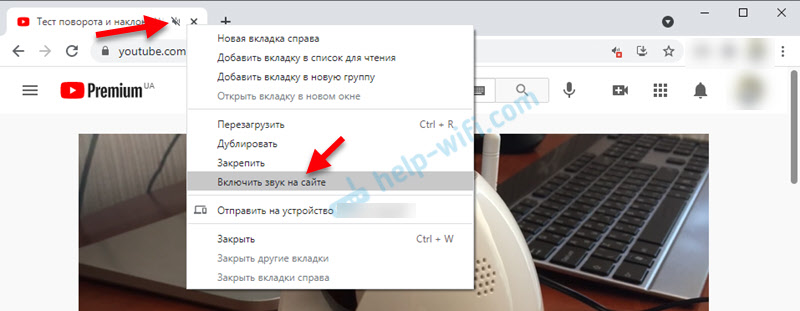 Ako uopće nema takve ikone, na ovoj stranici najvjerojatnije jednostavno nema zvuka.
Ako uopće nema takve ikone, na ovoj stranici najvjerojatnije jednostavno nema zvuka.
Opera
U pregledniku Opera, kontrola zvuka na stranici odvija se na samoj kartici. Kad se zvuk reproducira na stranici, tada je animacija u blizini ikone web mjesta. Ako je zvuk isključen, tada će biti odgovarajuća ikona. Zvuk možete uključiti pritiskom na ovu ikonu. Možete pritisnuti desni gumb na karticu i odaberite "Uključite zvuk na kartici".
Možete pritisnuti desni gumb na karticu i odaberite "Uključite zvuk na kartici".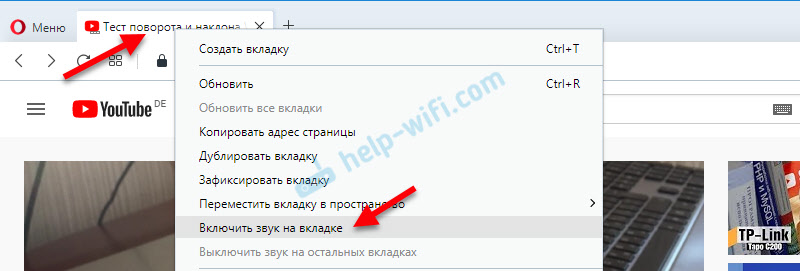
Yandex preglednik
Kao i u slučaju drugih preglednika, možete isključiti ili uključiti zvuk za određenu stranicu na samoj kartici. Prilikom sviranja zvuka, tamo se pojavljuje ikona dinamike. Kad se zvuk isključi, prelazi se. Samo kliknite na njega da biste uključili zvuk.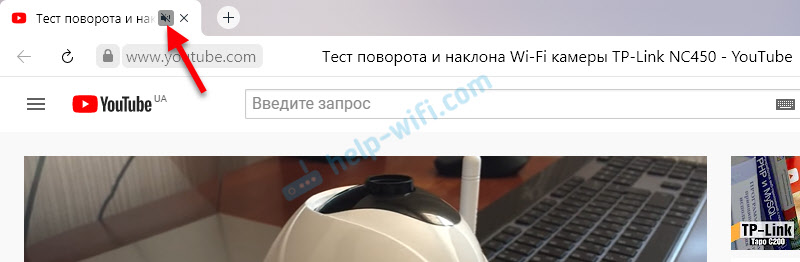
Ili odaberite "Uključite zvuk na kartici" klikom na karticu s desnom gumbom miša.
Mozilla Firefox
Ako imate zvuk u pregledniku Firefox, obratite pažnju na to postoji li odgovarajuća ikona na kartici. Ako bi zvuk trebao biti, ali nije, možda ste slučajno isključili zvuk na ovoj kartici.

Možete samo kliknuti na karticu na kartici i odaberite "Obnovi zvuka na kartici".
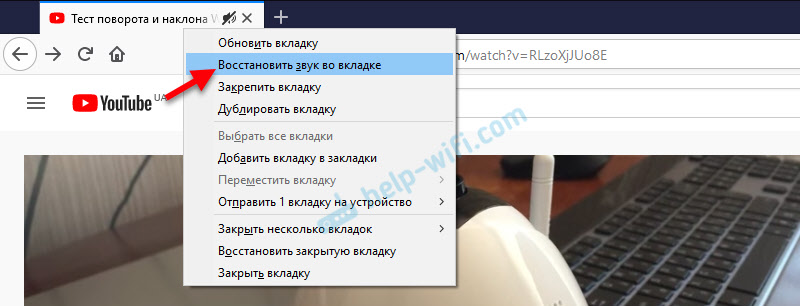
Microsoft Edge
U pregledniku Edge, ikona koja označava reprodukciju zvuka na otvorenoj kartici pojavljuje se u blizini ikone web mjesta. Kad je zvuk isključen - ikona se prelazi. Pritiskom, možete uključiti zvuk.
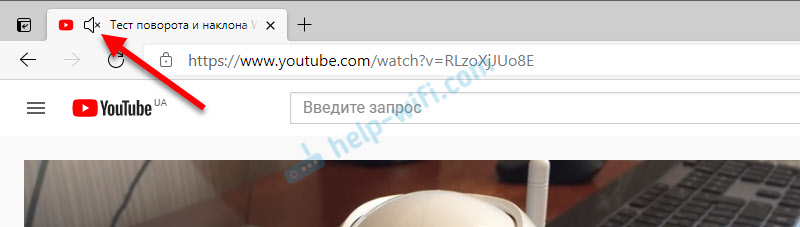
Ili ga uključite kao u ostalim preglednicima, otvarajući izbornik zasebne kartice (pritiskom na desni gumb miša).
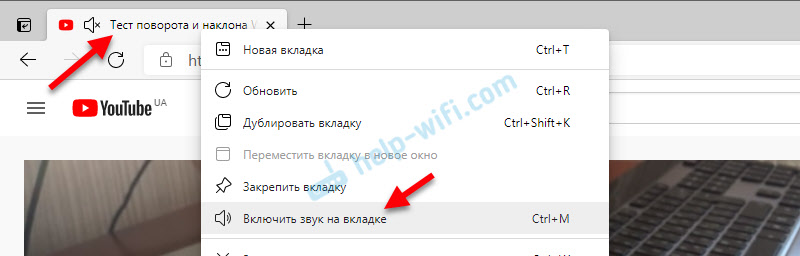
Možete koristiti kombinaciju tipki Ctrl + M.
U pregledniku nema zvuka zbog postavki sustava u sustavu Windows 10
Morate provjeriti postavke izlaza zvuka u sustavu Windows 10. Budući da u prvih deset možete konfigurirati izlaz zvuka za pojedinačne aplikacije i postaviti drugačiju razinu volumena, možda su problemi povezani s tim postavkama.
- Prije svega, otvaramo "mikser za volumen". Da biste to učinili, pritisnite desni gumb miša na ikoni zvuka i odaberite odgovarajuću stavku.
 Provjerite razinu glasnoće za željeni preglednik.
Provjerite razinu glasnoće za željeni preglednik.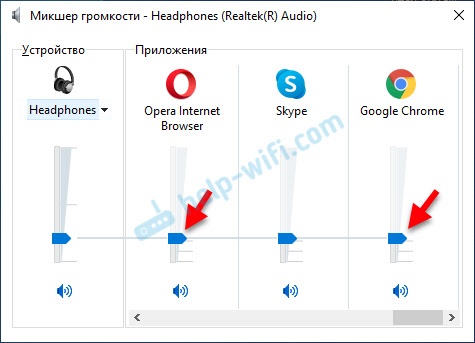 Pokušajte povećati razinu volumena.
Pokušajte povećati razinu volumena. - Kliknite ikonu zvuka u ladici i odaberite "Otvori zvučni parametri".
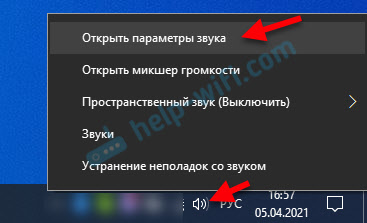 Zatim idite na "parametre uređaja i volumen aplikacija".
Zatim idite na "parametre uređaja i volumen aplikacija".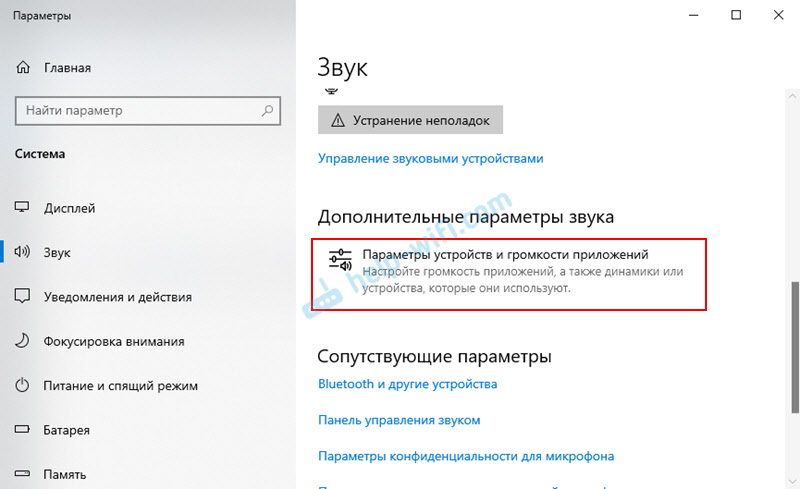 Pažljivo provjerite razinu glasnoće i zvučni izlazni uređaj za željeni preglednik. Pokušajte instalirati zadani izlazni uređaj. Ili isprobajte različite opcije s popisa dostupnih uređaja.
Pažljivo provjerite razinu glasnoće i zvučni izlazni uređaj za željeni preglednik. Pokušajte instalirati zadani izlazni uređaj. Ili isprobajte različite opcije s popisa dostupnih uređaja. Može biti da je zvuk za određeni preglednik uvijen do 0 ili je neki drugi uređaj odabran kao izlazni uređaj.
Može biti da je zvuk za određeni preglednik uvijen do 0 ili je neki drugi uređaj odabran kao izlazni uređaj.
Što drugo provjeriti?
Kao što sam već napisao na početku članka, provjeravamo postoji li zvuk u drugim aplikacijama i postoje li sistemski zvukovi. Tada bih provjerio zvuk u drugim preglednicima i na različitim web lokacijama. Otvorite bilo koju stranicu na kojoj je moguće početi svirati video ili glazbu i provjeriti postoji li zvuk. Možda problem s igračem na određenom mjestu.
Kao dodatno rješenje, možete onemogućiti sva proširenja u problematičnom pregledniku ili ukloniti i ponovno instalirati preglednik.
Recite u komentarima svoju priču kako ste uspjeli riješiti ovaj problem. Što je pomoglo. Ako nijedno od rješenja nije pomoglo da se riješite problema nedostatka zvuka u pregledniku, onda detaljno opišite svoj slučaj, pokušat ću mi nešto reći.
- « Pametni TV prefiks - što je, kako funkcionira, što je potrebno i kako koristiti?
- Kako omogućiti i konfigurirati Wi-Fi 5 GHz na prijenosnom računalu ili računalu? »

